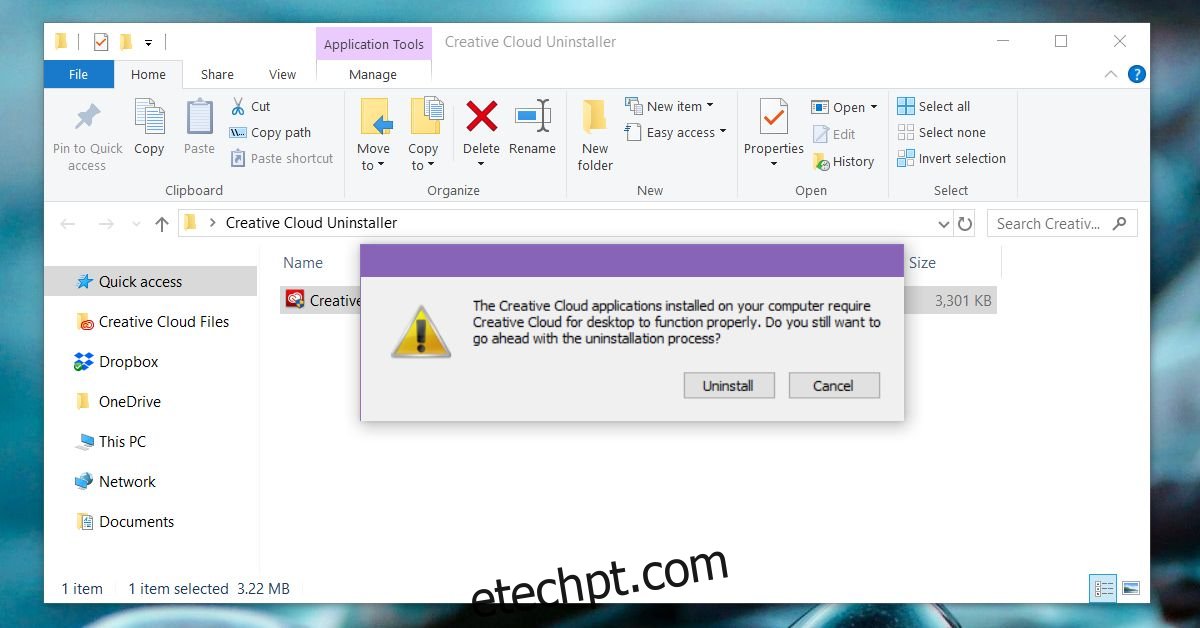Parece que todos os aplicativos populares têm uma solução de nuvem incluída. As unidades de nuvem são, sem dúvida, populares, mas isso não significa necessariamente que uma opção de nuvem precise ser adicionada a cada aplicativo que usamos. Os usuários geralmente tendem a favorecer uma ou duas unidades de nuvem e usá-las para sincronizar arquivos, independentemente do tipo que sejam. A Adobe é uma dessas empresas que agrupa sua solução em nuvem com seus aplicativos. Você pode comprar uma licença do Photoshop ou Illustrator, mas ao instalar esses aplicativos, o Adobe Creative Cloud também é instalado. Este aplicativo cria um lugar para si mesmo no painel de navegação do Explorador de Arquivos e na bandeja do sistema. Está sempre em execução. Veja como você pode remover a Adobe Creative Cloud, mas ainda manter seus aplicativos.
Remover Adobe Creative Cloud
Para remover a Adobe Creative Cloud do seu sistema, você precisa baixar o aplicativo desinstalador oficial para ela. É fornecido pela Adobe e Ele pode ser baixado aqui. Clicando no link iniciará o download.
Uma vez baixado, você precisa extrair o arquivo compactado. Certifique-se de não ter nenhum aplicativo da Adobe aberto. Execute o EXE dentro da pasta extraída. Ele mostrará um aviso informando que você tem aplicativos que usam a Creative Cloud e removê-los os afetará. O que isso significa essencialmente é que os aplicativos, por exemplo, Photoshop e Illustrator, não poderão salvar arquivos na Creative Cloud da Adobe que você não estava usando para começar.
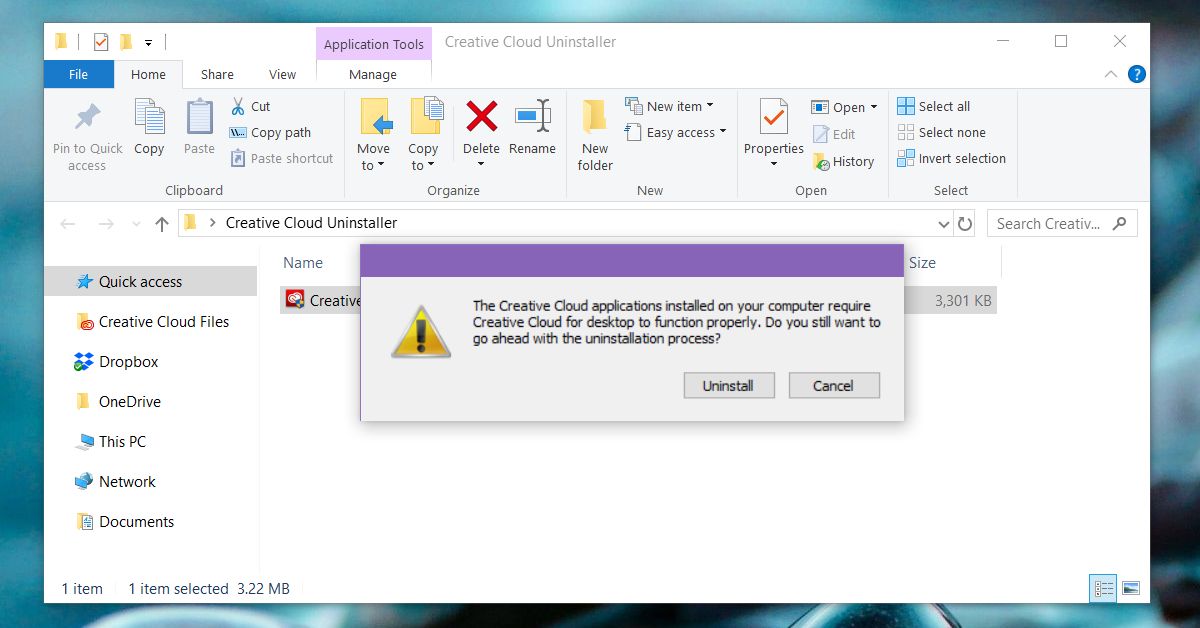
Aceite o prompt na tela e prossiga com o desinstalador. Você receberá um aviso na tela informando que o aplicativo foi desinstalado.
Remover a Adobe Creative Cloud do Explorador de arquivos
Depois de remover o Adobe Creative Cloud, você não verá mais seu ícone na bandeja do sistema e não o verá listado na guia Inicialização do Gerenciador de tarefas. Infelizmente, você ainda o verá no Explorador de Arquivos. O desinstalador não edita o Registro do Windows ao sair, então a pasta ainda está lá. Para removê-lo, abra o Registro do Windows digitando regedit na caixa de execução ou na Pesquisa do Windows. Navegue até o seguinte local;
HKEY_CURRENT_USERSOFTWAREMicrosoftWindowsCurrentVersionExplorerDesktopNameSpace
Procure uma chave chamada {0E270DAA-1BE6-48F2-AC49-960EE002A5DE}, selecione-a e exclua-a.
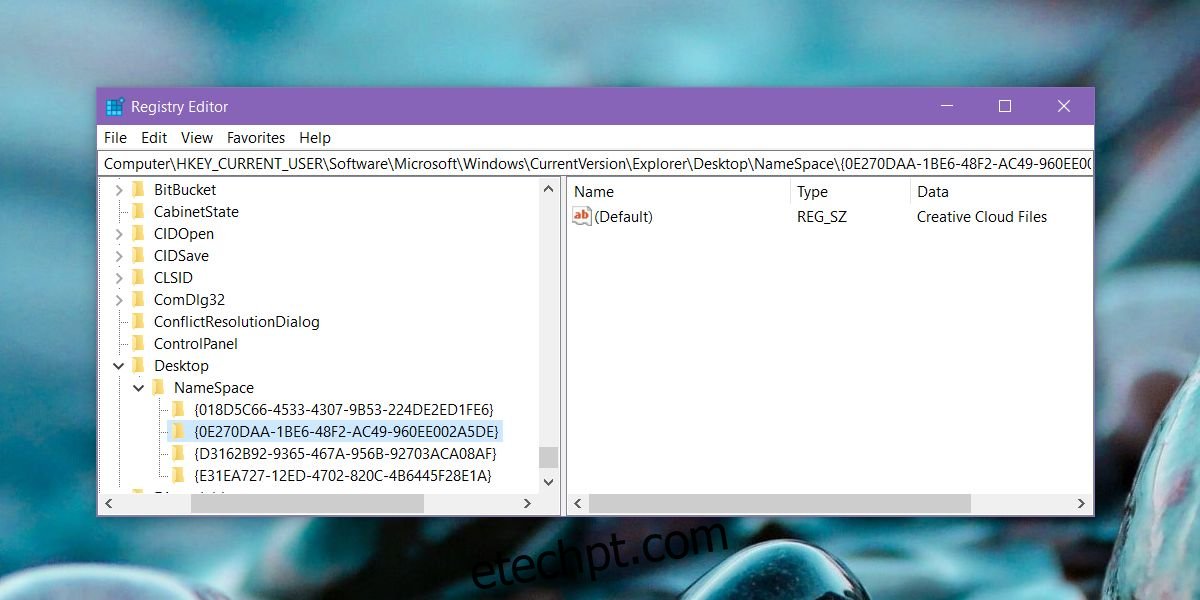
É sobre isso. Abra o File Explorer e a Creative Cloud não aparecerão mais no painel de navegação. Se você instalar a Creative Cloud novamente, a entrada do registro será adicionada automaticamente.
Se você usa o Adobe Creative Cloud, mas não deseja que ele apareça no File Explorer, pode ignorar o desinstalador e apenas editar o Registro do Windows para removê-lo do painel de navegação.
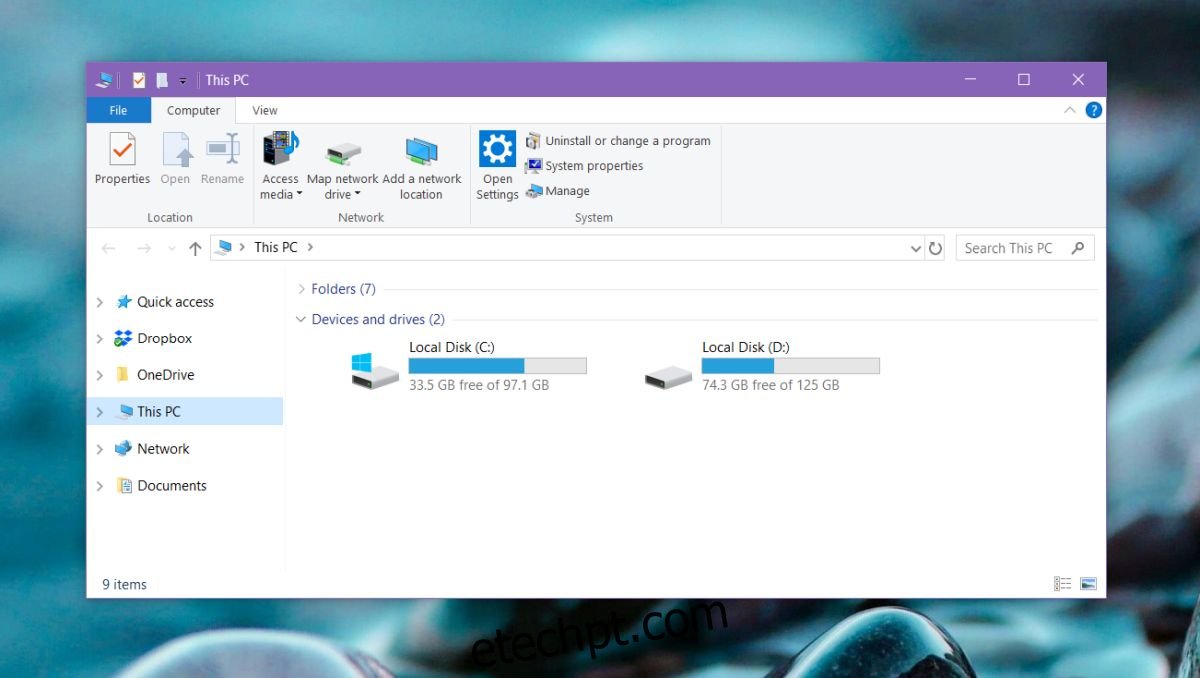
Se você tiver arquivos salvos nesta pasta, eles não serão excluídos. A pasta ainda está lá e você precisará removê-la manualmente.